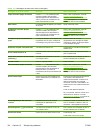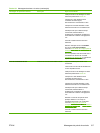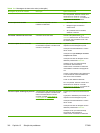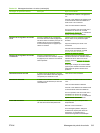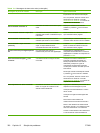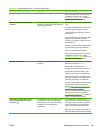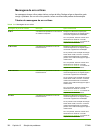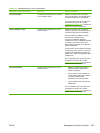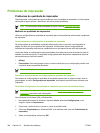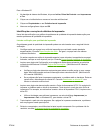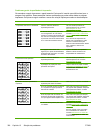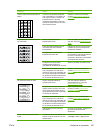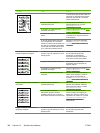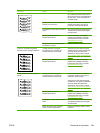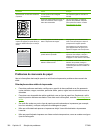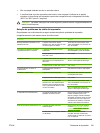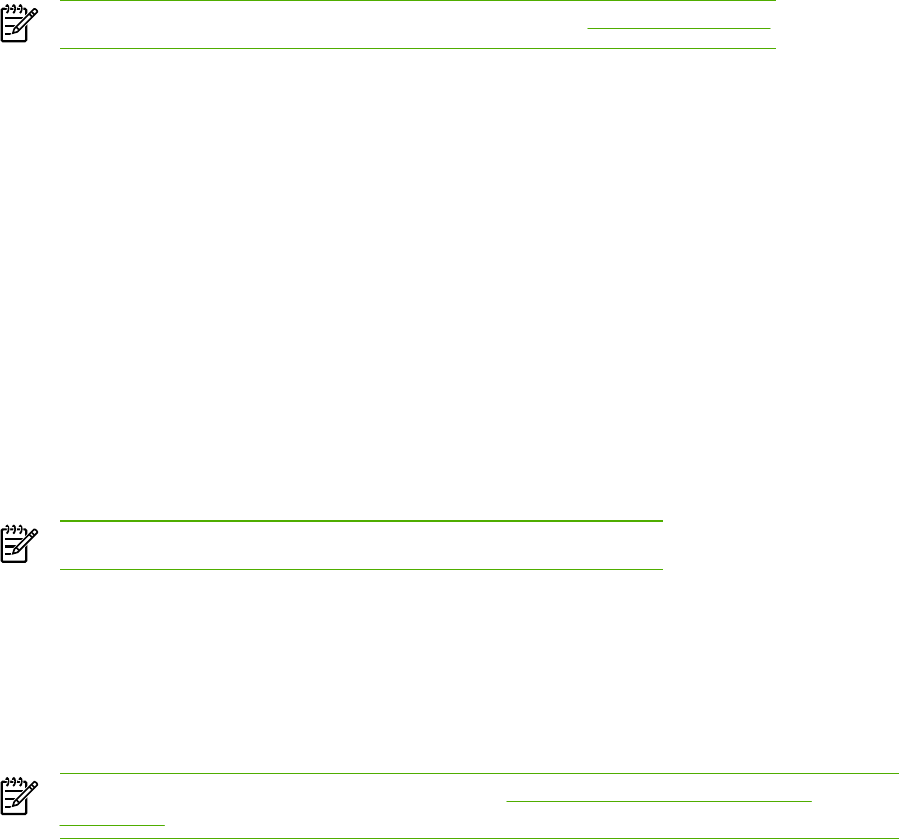
Problemas de impressão
Problemas de qualidade de impressão
Ocasionalmente, você poderá encontrar problemas com a qualidade da impressão. As informações
nas seções a seguir ajudam a identificar e solucionar esses problemas.
Nota Se você estiver tendo problemas de cópia, consulte Problemas de cópia .
Melhoria na qualidade de impressão
Utilize as configurações de qualidade de impressão para evitar problemas relacionados a qualidade
de impressão.
Como interpretar as configurações de qualidade de impressão
As configurações de qualidade de impressão afetam quão clara ou escura é uma impressão na
página e o estilo em que os gráficos são impressos. Você também utilizar configurações de
qualidade de impressão para otimizar a qualidade de um tipo específico de mídia de impressão.
Você pode alterar as configurações nas propriedades da multifuncional para acomodar os tipos de
trabalho que está imprimindo. As seguintes configurações estão disponíveis, dependendo do driver
de impressora que você está usando:
●
600 dpi
●
Personalizar: Essa configuração produz a mesma resolução que a configuração padrão, mas
é possível alterar os padrões de escala.
Nota A alteração da resolução pode alterar a formatação do texto.
Para alterar temporariamente as configurações de qualidade de impressão
Para alterar as configurações de qualidade de impressão apenas para o programa atual, abra as
propriedades, no menu Configuração de Impressão, do programa que está sendo utilizado para
impressão.
Para alterar configurações de qualidade de impressão para todos os trabalhos futuros
Nota Para instruções sobre Macintosh, consulte Como obter acesso aos drivers de
impressora para obter mais informações.
Para Windows 98, Windows 2000 e Windows Me:
1. Na bandeja de sistema do Windows, clique em Iniciar, selecione Configurações e, em
seguida, clique em Impressoras.
2. Clique com o botão direito no mouse no ícone da multifuncional.
3. Clique em Propriedades (no Windows 2000, você também pode clicar em Preferências de
Impressão).
4. Altere as configurações e clique em OK.
324 Capítulo 13 Solução de problemas PTWW